
هر جا که نامی از آمازون به میان می آید، اکثر افراد به یاد خرید اینترنتی و فروشگاه آنلاین بزرگ آن می افتند. اما این شرکت برخی از بهترین تبلت های اندرویدی را نیز راهی بازار کرده و در این زمینه نیز به عنوان یکی از معتبرترین برندها شناخته می شود. تبلت های سری Amazon Fire در مدل های متنوعی راهی بازار شده و طیف وسیعی از نیازهای کاربران را پوشش می دهند. به عنوان مثال تبلت Fire HD 8 برای مصارف روزمره و تبلت Fire HD 10 برای کاربردهای حرفه ای تر طراحی شده اند. فارغ از اینکه از کدام یک از تبلت های آمازون استفاده می کنید، گاهی ممکن است که به گرفتن اسکرین شات از محتوای در حال نمایش بر روی نمایشگر آن نیاز پیدا کنید. خوب، جای نگرانی نیست! چرا که ما قصد داریم تا در این مقاله روش تهیه اسکرین شات در تبلت های آمازون فایر را به شما آموزش دهیم. با ما تا انتهای متن همراه باشید.
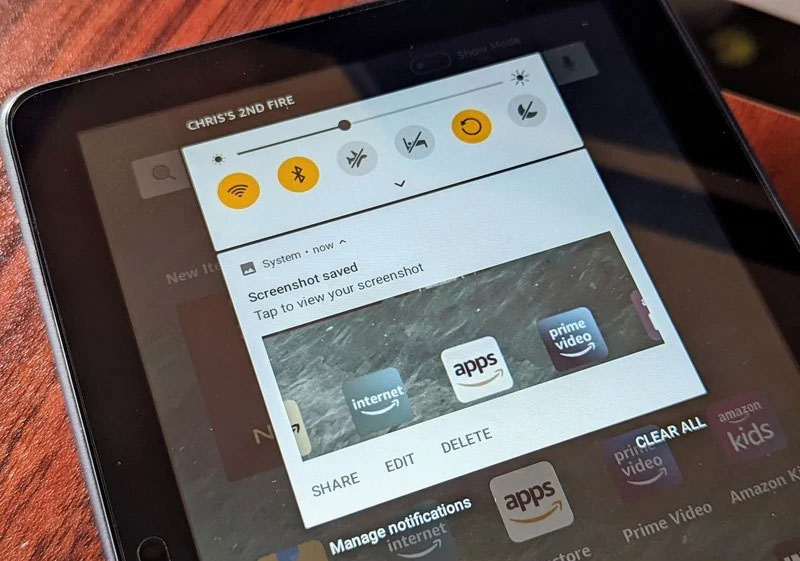
آموزش گرفتن اسکرین شات در تبلت Amazon Fire
مراحل گرفتن اسکرین شات در تبلت آمازون فایر بسیار شبیه به کاری است که در گوشی های اندرویدی رایج (مانند گوشی های سامسونگ) باید انجام شود. این مراحل کاملاً ساده و سرراست هستند و کاربران خانگی و معمولی نیز برای انجام دادن آنها هیچ گونه مشکلی نخواهند داشت. در ادامه این مراحل را به صورت قدم به قدم با یکدیگر مرور می کنیم:
1- محتوایی را که قصد تهیه اسکرین شات از آن دارید باز کنید (این محتوا می تواند صفحه نمایش تبلت، یک اپلیکیشن یا یک وب سایت باشد).
2- دکمه های فیزیکی کم کردن صدا و پاور تبلت را به صورت هم زمان فشار داده و برای چند لحظه نگه دارید.
3- در این لحظه یک انیمیشن را بر روی صفحه نمایش تبلت مشاهده می کنید و صدایی را می شنوید که از شما درخواست می کند تا اسکرین شات گرفته شده را تأیید کنید.
4- در بالای صفحه نمایش یک نوتیفیکشن ظاهر می شود و گزینه های Share، Edit یا Delete اسکرین شات را در اختیار شما می گذارد.
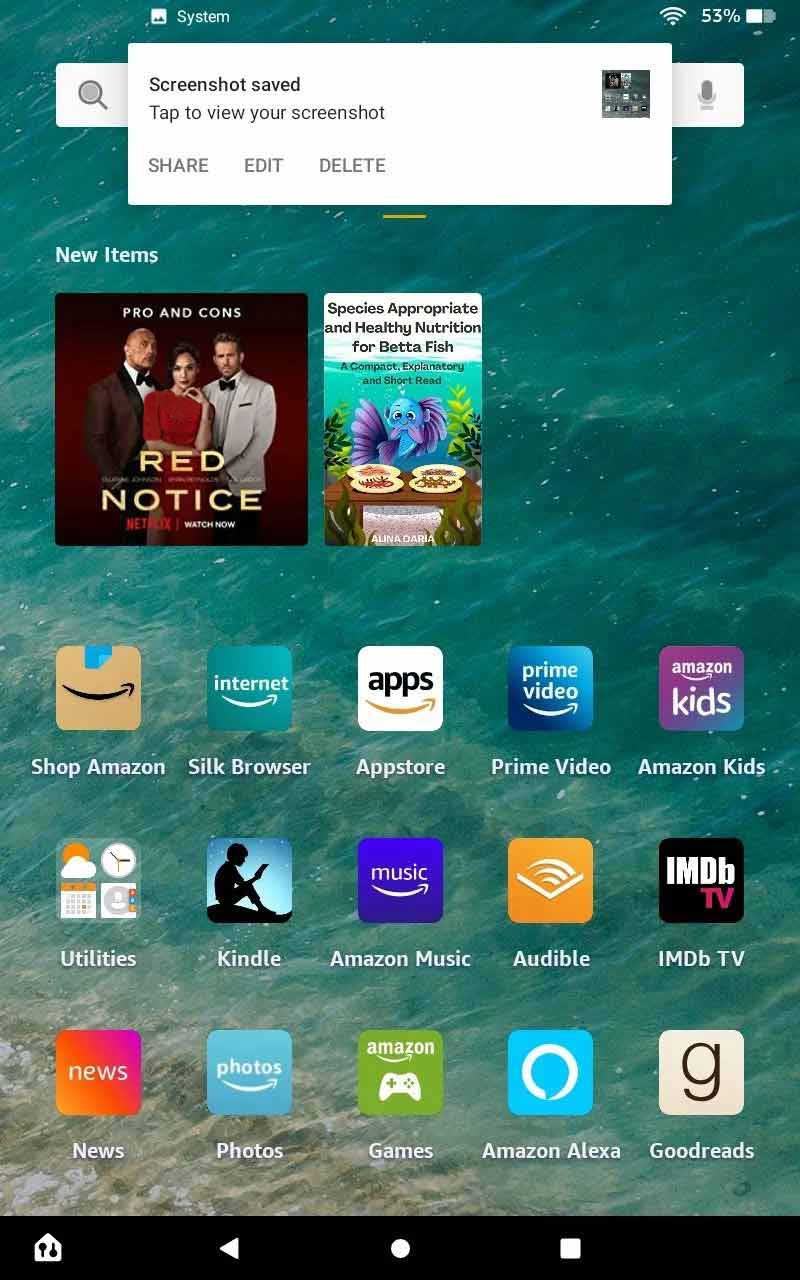
پس از ثبت اسکرین شات، می توانید با مراجعه به اپلیکیشن Photos بر روی تبلت آمازون فایر خود، آن را مشاهده کنید. در این بخش نیز شما می توانید اسکرین شات مورد نظر خود را به اشتراک بگذارید، آن را ویزایش کنید یا آن را از روی تبلت خود به طور کامل حذف نمایید. همچنین اپلیکیشن Photos از قابلیت بک آپ گیری اتوماتیک از عکس های شما و ذخیره آن بر روی فضای ابری برخوردار است. پس در صورتی که بخواهید، می توانید از اسکرین شات های خود نیز به این روش بک آپ تهیه کنید.
به طور کلی ثبت اسکرین شات کاربردهای متنوعی دارد و به شما این امکان را می دهد تا در صورت مشاهده یک موضوع جالب در یک وب سایت، عکس آن را برای دوستان خود هم بفرستید. همچنین اگر با یک خطا در هنگام کار کردن با تبلت مواجه شدید، می توانید از آن اسکرین شات گرفته و برای دریافت کمک از دوستانتان عکس خطا را برای آنها ارسال کنید. یا شاید دوست داشته باشید تا امتیاز بالایی را که در یک بازی کسب کرده اید، در شبکه اجتماعی خود به اشتراک بگذارید! در هر صورت با انجام دادن چند مرحله ساده ای که در بالا به آنها اشاره کردیم، می توانید از محتوای مورد نظر خود در تبلت Amazon Fire اسکرین شات بگیرید.
منبع: androidcentral




